Como imprimir fotos de seu iPhone

Hoje em dia cada vez mais pessoas tiram fotos com seus smartphones. Algumas pessoas podem ter a necessidade de imprimir suas fotos a partir de seus telefones, para salvar suas fotos de uma maneira permanente.
Aqui apresentamos como imprimir fotos a partir do iPhone com FoneTrans, o melhor software para transferir fotos do iPhone. É muito conveniente poder extrair as fotos do iPhone e transferi-las para o computador para imprimir e salvá-las como quiser. Da maneira que apresentaremos, você poderá imprimir as fotos do aplicativo ou salvá-las como backup no computador. Baixe e teste este software gratuitamente!
Parte 1 - Imprimir as fotos a partir do iPhone depois de transferi-las para o computador
1. Instale e execute o aplicativo no computador.
Depois de baixar o aplicativo, instale e execute-o no seu Mac ou PC. Seu computador irá reconhecer seu iPhone automaticamente quando conectá-lo através do cabo USB.
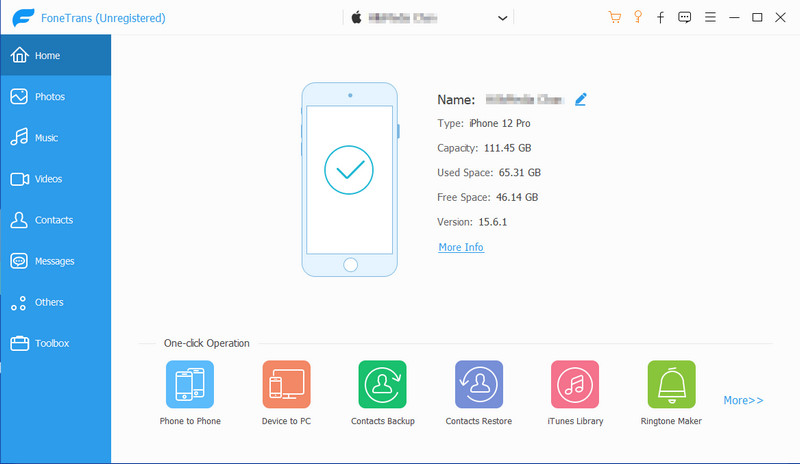
2. Escolha as fotos que você deseja extrair e exporte elas.
Depois de conectar seu iPhone com este programa, clique em "Fotos" e todas as fotos/imagens serão mostradas na janela principal. Escolha as fotos que você deseja exportar. Então clique em "Exportar para" > "exportar para PC/Mac" para obter suas fotos do iPhone. Depois de transferir suas fotos, você pode apagar as fotos, junto com os outros conteúdos do iPhone, para liberar espaço de armazenamento.
No menu à esquerda, você pode ver todos os grupos de suas fotos do iPhone. Isso permite que você encontre as fotos que deseja imprimir de forma mais rápida.
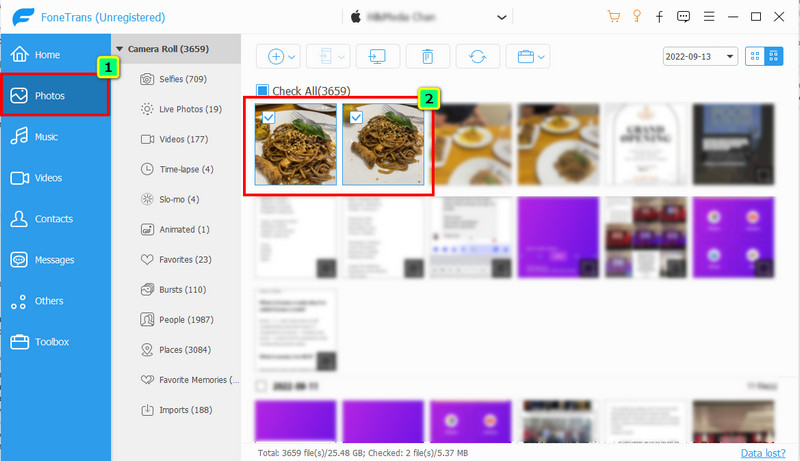
3. Exporte as fotos ao PC.
Depois de selecionar a imagem, clique em Exportar para PC, escolha o local da pasta e clique em Selecionar pasta para transferir todas as imagens HEIC especificadas anteriormente.
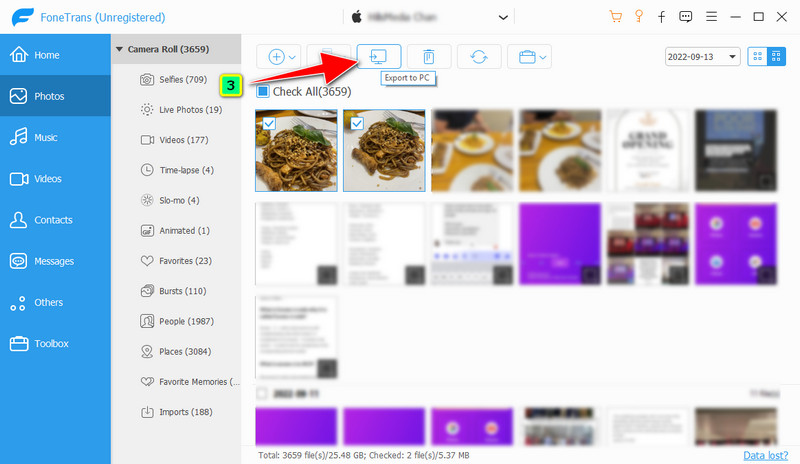
Gostou do artigo? Ficou alguma dúvida ou gostaria de fazer uma sugestão? Deixe seu comentário abaixo.

- Transfere música, vídeos, fotos do PC para dispositivos iOS
- Copia arquivos multimídia, playlists, álbuns e SMS de dispositivos iOS ao PC
- Realiza backup de arquivos do dispositivo iOS no iTunes
Versão de teste
Versão de teste

Comentários